Diferencia entre revisiones de «Creación de plantillas personalizadas»
De GIGAS DOCS
| (No se muestran 4 ediciones intermedias de 2 usuarios) | |||
| Línea 4: | Línea 4: | ||
El proceso es el siguiente: | El proceso es el siguiente: | ||
| − | # Accede a tu cuenta a través del Panel de Control Gigas usando tus credenciales de cliente (dirección de correo de registro y contraseña)<br>[[Archivo:customtemplate1. | + | # Accede a tu cuenta a través del Panel de Control Gigas usando tus credenciales de cliente (dirección de correo de registro y contraseña)<br>[[Archivo:customtemplate1.png|link=]] |
# Accede al producto contratado que contenga el cloud server a partir del cual desees crear una plantilla personalizada. | # Accede al producto contratado que contenga el cloud server a partir del cual desees crear una plantilla personalizada. | ||
| − | # Accede a la pestaña Backups<br>[[Archivo: | + | # Accede a la pestaña Backups<br>[[Archivo:Customtemplate2.jpg|link=]] |
| − | # Una plantilla personalizada se crea a partir de un backup del disco del cloud server. Para realizar un template personalizado, deberás realizar un Backup en el momento en el que quieras crearlo. Una vez realizado, encontrarás junto a los backups disponibles la opción de Convertir en Plantilla.<br>[[Archivo: | + | # Una plantilla personalizada se crea a partir de un backup del disco del cloud server. Para realizar un template personalizado, deberás realizar un Backup en el momento en el que quieras crearlo. Una vez realizado, encontrarás junto a los backups disponibles la opción de Convertir en Plantilla.<br>[[Archivo:Customtemplate4.jpg|link=]] |
| − | # Si haces clic aquí, la ventana se expandirá ofreciéndote un espacio donde darle a esta nueva plantilla un nombre, acéptalo. Esto iniciará el proceso de conversión y almacenamiento.<br>[[Archivo:customtemplate4. | + | # Si haces clic aquí, la ventana se expandirá ofreciéndote un espacio donde darle a esta nueva plantilla un nombre, acéptalo. Esto iniciará el proceso de conversión y almacenamiento.<br>[[Archivo:customtemplate4.png|link=]] |
# A partir de aquí tendrás una nueva plantilla exclusiva de tu cuenta y disponible en el momento de creación o reinstalación de un cloud server. | # A partir de aquí tendrás una nueva plantilla exclusiva de tu cuenta y disponible en el momento de creación o reinstalación de un cloud server. | ||
| Línea 14: | Línea 14: | ||
[[Categoría:Plantillas]] | [[Categoría:Plantillas]] | ||
| + | [[Categoría:Panel_Control]] | ||
Revisión actual del 13:08 21 nov 2017
Would you like to read this page in English ?
Gigas ofrece a sus clientes la posibilidad de crear plantillas personalizadas a partir de un cloud server, con lo que podrás crear un cloud server, con el Sistema Operativo que prefieras, instalar y configurar tus programas y archivos, y crear un template, que podrás volver a instalar en el mismo cloud server o incluso en otros, tantas veces como lo necesites. El proceso es el siguiente:
- Accede a tu cuenta a través del Panel de Control Gigas usando tus credenciales de cliente (dirección de correo de registro y contraseña)
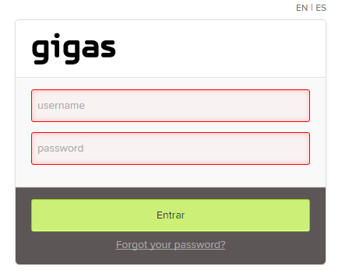
- Accede al producto contratado que contenga el cloud server a partir del cual desees crear una plantilla personalizada.
- Accede a la pestaña Backups
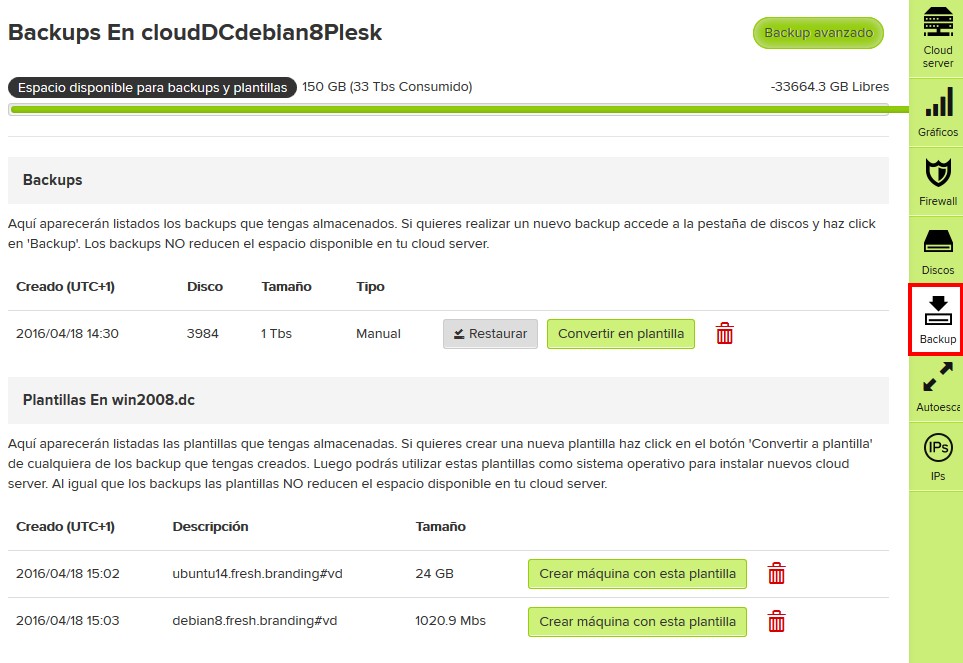
- Una plantilla personalizada se crea a partir de un backup del disco del cloud server. Para realizar un template personalizado, deberás realizar un Backup en el momento en el que quieras crearlo. Una vez realizado, encontrarás junto a los backups disponibles la opción de Convertir en Plantilla.
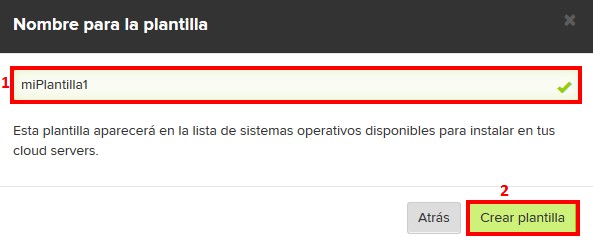
- Si haces clic aquí, la ventana se expandirá ofreciéndote un espacio donde darle a esta nueva plantilla un nombre, acéptalo. Esto iniciará el proceso de conversión y almacenamiento.

- A partir de aquí tendrás una nueva plantilla exclusiva de tu cuenta y disponible en el momento de creación o reinstalación de un cloud server.